win7计算机屏幕分辨率设置方法 win7怎样调屏幕分辨率
更新时间:2023-01-04 09:21:19作者:xinxin
有些用户为了保证win7电脑屏幕画面的清晰了,就会选择入手高分辨率的显示器来使用,可是当用户在给win7电脑安装完显示器之后,却发现系统默认的屏幕分辨率不是最高的,对此win7怎样调屏幕分辨率呢?这里小编就来告诉大家win7计算机屏幕分辨率设置方法。
推荐下载:雨林木风win7系统
具体方法:
1、点击电脑桌面左下角“开始”按钮,在下拉列表内,点击“控制面板”按钮。
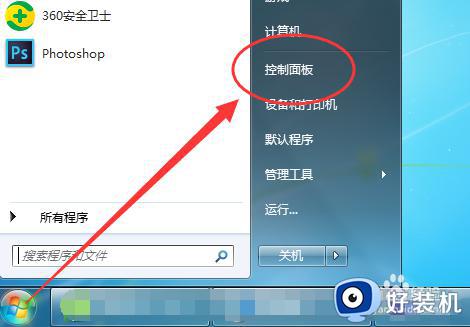
2、调出“控制面板”弹框,鼠标点击“硬件和声音”按钮。
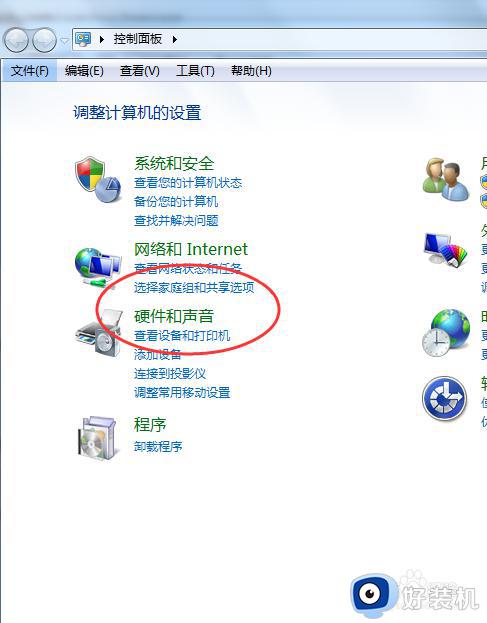
3、在“硬件和声音”设置弹框内,点击“调整屏幕分辨率”按钮。
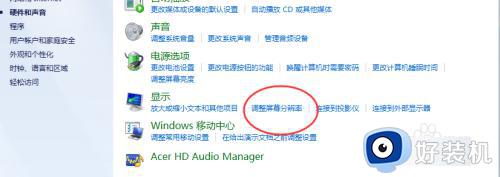
4、调出“调整分辨率”弹框,点击分辨率,在下拉列表内,点击“拖动”图标向上拖动。
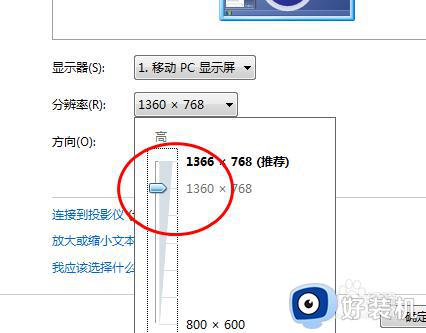
5、点击底部功能栏“确定”按钮,即可调整分辨率成功。
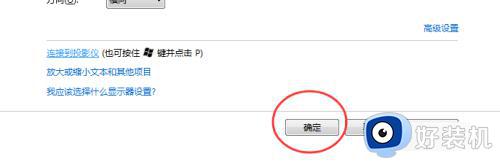
上述就是小编带来的win7计算机屏幕分辨率设置方法了,还有不清楚的用户就可以参考一下小编的步骤进行操作,希望能够对大家有所帮助。
win7计算机屏幕分辨率设置方法 win7怎样调屏幕分辨率相关教程
- win7的屏幕分辨率无法调整怎么办 win7屏幕分辨率不能调修复方法
- w7系统分辨率怎么调回全屏 win7电脑屏幕分辨率如何调全屏幕
- win7电脑分辨率调不过来怎么回事 win7屏幕分辨率调不了的解决教程
- 怎么把win7电脑分辨率调到最佳 把win7电脑分辨率调到最佳的方法
- windows7分辨率怎么调 win7显示器的分辨率如何调整
- win7如何调整分辨率 win7系统电脑分辨率调节方法
- win7没有1920x1080分辨率怎么添加 win7屏幕分辨率没有1920x1080处理方法
- win7怎么看屏幕刷新率 win7刷新率的查看方法
- win7分辨率和显示器不匹配怎么办 win7分辨率和屏幕大小不适应如何处理
- win7系统分辨率没有1080选项如何解决 win7电脑设置不了1920x1080怎么办
- win7访问win10共享文件没有权限怎么回事 win7访问不了win10的共享文件夹无权限如何处理
- win7发现不了局域网内打印机怎么办 win7搜索不到局域网打印机如何解决
- win7访问win10打印机出现禁用当前帐号如何处理
- win7发送到桌面不见了怎么回事 win7右键没有发送到桌面快捷方式如何解决
- win7电脑怎么用安全模式恢复出厂设置 win7安全模式下恢复出厂设置的方法
- win7电脑怎么用数据线连接手机网络 win7电脑数据线连接手机上网如何操作
win7教程推荐
- 1 win7每次重启都自动还原怎么办 win7电脑每次开机都自动还原解决方法
- 2 win7重置网络的步骤 win7怎么重置电脑网络
- 3 win7没有1920x1080分辨率怎么添加 win7屏幕分辨率没有1920x1080处理方法
- 4 win7无法验证此设备所需的驱动程序的数字签名处理方法
- 5 win7设置自动开机脚本教程 win7电脑怎么设置每天自动开机脚本
- 6 win7系统设置存储在哪里 win7系统怎么设置存储路径
- 7 win7系统迁移到固态硬盘后无法启动怎么解决
- 8 win7电脑共享打印机后不能打印怎么回事 win7打印机已共享但无法打印如何解决
- 9 win7系统摄像头无法捕捉画面怎么办 win7摄像头停止捕捉画面解决方法
- 10 win7电脑的打印机删除了还是在怎么回事 win7系统删除打印机后刷新又出现如何解决
